“我的计算机在启动界面中停留了一整天。我不知道该怎么办?可以还原系统以避免此问题吗?”
“我最近安装了一些应用程序,发现我的计算机运行速度比以前慢。我认为这些应用程序有问题。能否将系统还原到更早的时间?”
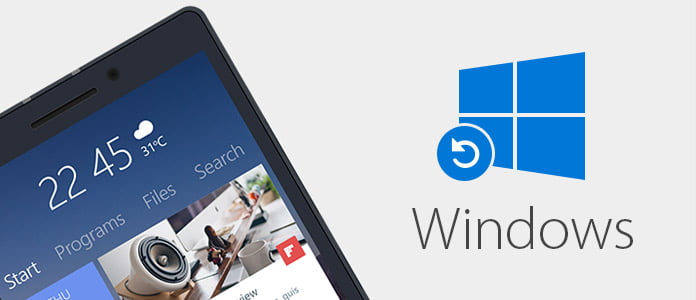
在日常生活中,计算机广泛用于您的商务或娱乐活动。 Windows是世界上大多数用户采用的系统。 但是,就像手机一样,您的Windows计算机可能经常会出现问题。 如果手机出现问题,通常的方法是将手机重置为出厂设置。 对于Windows计算机,您还可以 恢复系统 更好地使用它。 在此页面中,我们收集了在Windows 4/10/8 / Vista / XP上还原系统的7种方法。
请注意: 恢复系统可能会导致您的个人文件或应用丢失。 为了避免重要的数据丢失,您最好 备份重要的应用程序 或计算机上的个人文件。
使用这种方法,您可以在较早的时间将计算机系统还原到某个点。 系统还原到一定程度不会更改您的个人文件,但可能会删除最近安装的应用程序和驱动程序。
步骤 1打开系统还原工具
对于Windows XP:单击“开始”>“所有程序”>“附件”>“系统工具”>“系统还原”。
对于Windows 7和Vista:单击“开始”>“所有程序”>“附件”>“系统工具”>“系统还原”>“下一步”。
对于Windows 8 / 8.1 / 10:打开“控制面板”>“系统”>“系统和安全性”>“系统”>“系统保护”>“系统还原...”>“下一步”。
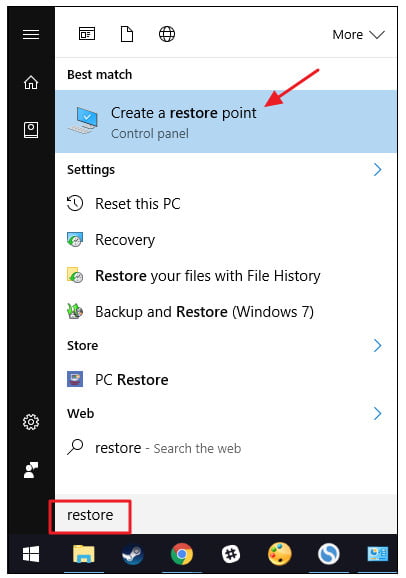
步骤 2创建还原点
对于Windows XP:选择>“将计算机还原到更早的时间”>“下一步”以选择还原点,然后选择“下一步”>“关闭”以进行系统还原。
对于Windows 7和Vista:单击>“选择其他还原点”>“下一步”>“完成”>“是”>“关闭”,以开始在Windows 7和Vista上还原系统。
对于Windows 8 / 8.1 / 10:选择还原点>“下一步”>“完成”以开始进行系统还原。
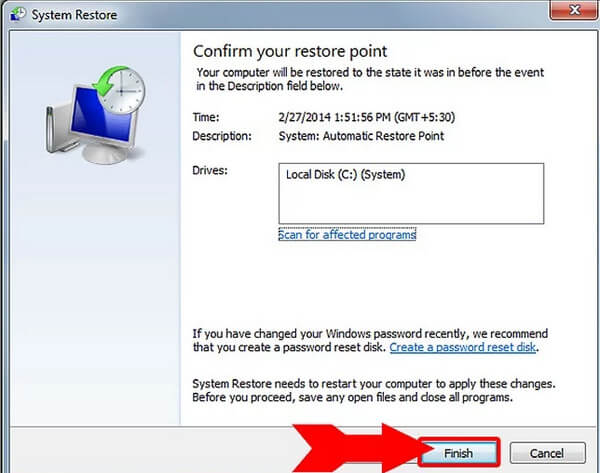
如果您的计算机已损坏,并且无法访问计算机的桌面,则该视频将对您进行系统还原很有帮助。
步骤 1打开高级启动菜单
重新启动计算机,在Windows徽标出现之前按住F8键以打开“高级启动选项”菜单。
步骤 2启用系统还原
选择“修复计算机”>“输入”,然后按照屏幕上的说明单击“系统还原”。
步骤 3选择要还原的还原点
要选择还原点,请单击“下一步”>“完成”>“是”以开始还原系统。
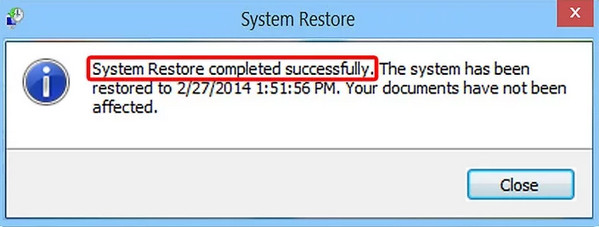
如果计算机启动进入安全模式崩溃,则应从安全模式还原系统。 在这里,您还可以手动将计算机设置为安全模式。
步骤 1将计算机置于安全模式
对于Windows 10:在“开始”菜单的电源选项菜单上单击“重新启动”时,按住Shift键。
对于Windows 8:按住Shift并在登录屏幕或超级按钮栏菜单上的电源菜单上单击重新启动。
对于Windows 7和更早版本:在计算机引导时按F8键,然后在弹出菜单中选择“安全模式”。
步骤 2重复方法2中的步骤3和步骤2,以在计算机上进行系统还原。

还原系统后,以上方法将删除计算机中的某些文件。 如果要保留文件,则可以重置计算机系统。
步骤 1单击“开始”>“设置”>“更新和安全性”>“恢复”,然后单击“重置此PC”下方的“入门”。
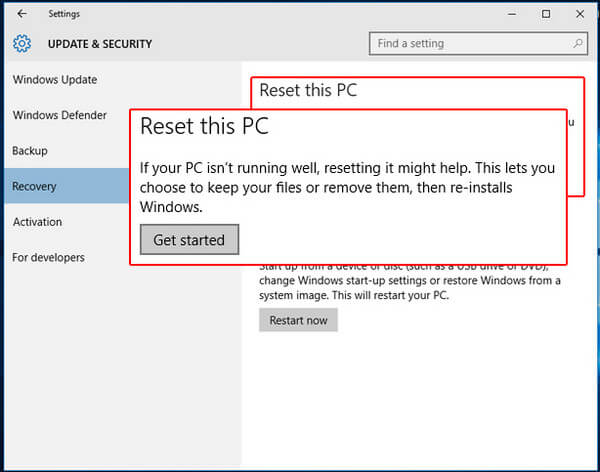
步骤 2点击“保留我的文件”,然后按照屏幕上的说明重置Windows 10。
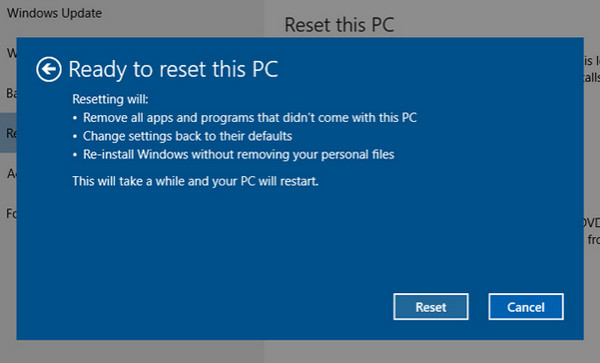
对于Windows 8用户,请从屏幕右边缘轻扫,然后依次单击“设置”>“更改PC设置”>“更新和恢复”>“恢复”>“刷新PC而不影响文件”>“入门”。
该页面重点介绍如何在Windows 10/8/7 / Vista / XP上进行系统还原。 您可以按照以下方法修复运行缓慢或崩溃的计算机。
如果您的iPhone崩溃或锁定,请尝试阅读这篇文章以 重置锁定的iPhone.